
O Windows XP pode ter desaparecido, mas nem tudo está perdido. O Windows 7 pode substituí-lo como o sistema operacional Windows legado de escolha, especialmente considerando os recursos pouco conhecidos ocultos no Windows 7 que podem fazer você perceber o quanto adora o sistema operacional.
Recursos ocultos que você diz? Absolutamente. Eles incluem atalhos de teclado, truques secretos e outros recursos interessantes que a maioria dos usuários de longo prazo do Windows 7 nunca perceberam existirem, e alguns recursos que foram incrivelmente adicionados até o último ano ou dois - evidência pelo fato de terem sido adicionados recentemente para o download de novos recursos do Windows 7 fornecido pela Microsoft.
Eu recomendo fortemente o download, mas se você não tiver tempo para analisá-lo, a seguir estão alguns destaques dos recursos mais impressionantes e pouco conhecidos que podem aumentar sua produtividade. Use 10 desktops virtuais para impulsionar a produtividade com apenas uma tela [Windows] Use 10 desktops virtuais para impulsionar a produtividade com apenas uma tela [Windows] Desde que comecei a usar um segundo monitor, percebi que não conseguia espaço suficiente na tela. Cada tarefa parece exigir muito espaço de exibição. Quando estou editando, gosto de ter ... Leia Mais e aprofunde seu amor pelo Windows 7.
Jogando com o Windows aberto
A maioria das pessoas que já usou o Windows 7 acidentalmente topar com alguns dos recursos mais úteis que ele oferece, como a conveniente barra de tarefas aprimorada, onde você pode passar o mouse sobre os ícones do programa e ver uma pequena miniatura da janela do aplicativo sem abri-lo .
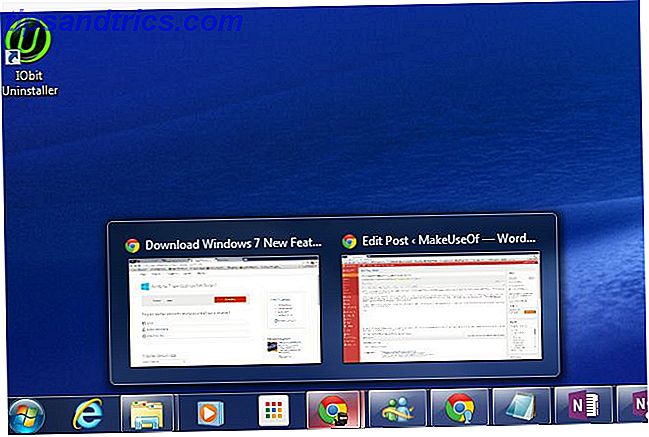
Isso aumenta muito a velocidade com a qual você pode encontrar o aplicativo certo para abrir, mas essa barra de tarefas aprimorada também inclui alguns atalhos de teclado interessantes que poucas pessoas conhecem:
- Pressionar Shift antes de clicar no ícone abre uma nova instância, mesmo se as janelas existentes estiverem abertas.
- Segurar Shift + Ctrl faz o mesmo, exceto que abre a nova instância com permissões de administrador!
- Manter pressionada a tecla Ctrl antes de clicar em um ícone abrirá a instância da janela que você usou mais recentemente em um grupo de janelas abertas.
Talvez você já saiba que pode maximizar uma janela aberta deslizando-a para a parte superior da tela ou redimensionando-a para preencher metade da área de trabalho deslizando a janela para o lado. Você sabia que você poderia fazer a mesma coisa sem tocar no mouse? Sim - com a janela ativa aberta, os seguintes atalhos para a mesma coisa.
- Segure a tecla de logotipo do Windows + seta para cima para maximizar a janela.
- Segure a tecla de logotipo do Windows + DIREITA ou ESQUERDA para encaixar nos dois lados da tela.
Pesquisando além do seu desktop
O Windows Explorer tem uma ferramenta de pesquisa incorporada que permite procurar em todo o computador arquivos, documentos e muito mais. Mas, você sabia que pode expandir essa pesquisa do Windows Explorer para fontes da Web criando conectores de pesquisa?
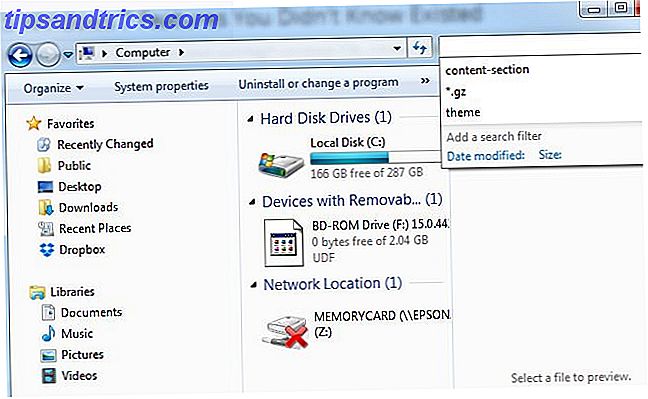
Para fazer isso, você só precisa baixar e instalar o conector de pesquisa para qualquer servidor compatível com o padrão OpenSearch. Isso também é conhecido como "pesquisa federada". Você pode procurar no Google por conectores de pesquisa para o Windows 7 ou SharePoint Servers - e baixar o arquivo OSDX. Ao executar o arquivo .osdx, você verá uma solicitação de permissão para adicionar o conector de pesquisa ao seu sistema.
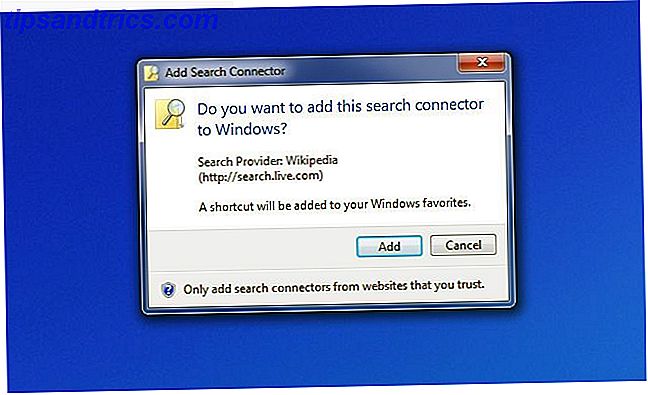
Quando isso estiver instalado e você abrir o Windows Explorer, verá o conector de pesquisa aparecer no painel de navegação esquerdo. Selecione-o e, agora, suas pesquisas na barra de pesquisa consultarão diretamente esse conector. Selecione um desses resultados de pesquisa e veja uma prévia do site no painel de visualização.
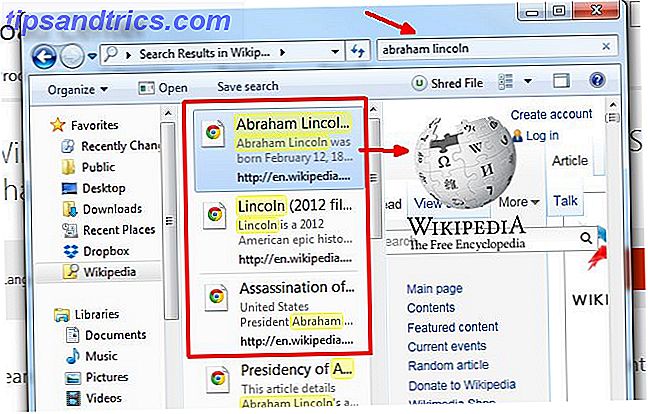
Muitas pessoas descobriram a mágica dos conectores de pesquisa desde o início e as usam religiosamente na instalação do Windows 7, mas um número surpreendente de pessoas passou a vida inteira usando o Windows 7 sem saber dessa capacidade para expandir a funcionalidade de pesquisa do Windows Explorer dessa maneira.
Explicando Problemas para os Outros
Uma das coisas mais frustrantes como um técnico de TI está tentando ajudar um amigo ou membro da família a solucionar um problema sem poder ver a tela. Bem, você sabia que existe uma ferramenta rápida que eles podem usar para capturar um instantâneo de sua área de trabalho automaticamente toda vez que clicam na tela? Ele é chamado de Gravador de Etapa de Problemas e você pode acessá-lo clicando no menu Iniciar e digitando “ Registro de Problemas ” na caixa de pesquisa. Clique em Gravar etapas para reproduzir um problema .
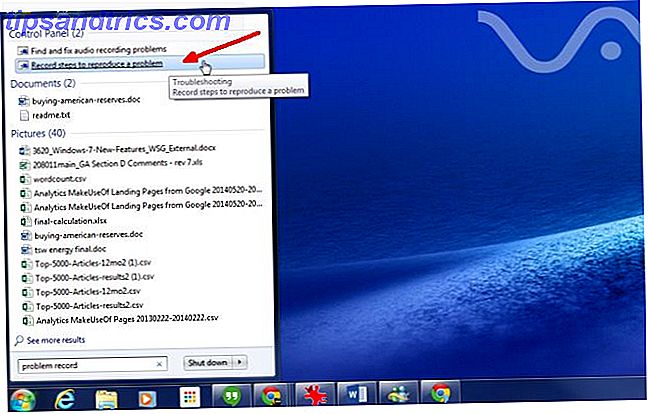
Isso iniciará a ferramenta Gravador de etapas do problema . Você só precisa pressionar Start Record para começar a gravar todas as suas ações na área de trabalho.
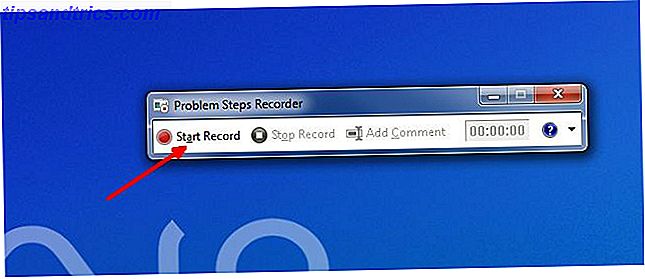
Esta não é uma ferramenta de screencast. Ele simplesmente tira um instantâneo da tela toda vez que o usuário clica em algo. Em seguida, ele coloca automaticamente todos esses cliques em uma série de “etapas do problema” que explicam o problema que a pessoa está tendo. Quando o usuário terminar a gravação, ele será solicitado a salvar a gravação como um arquivo ZIP.
Eles podem enviar esse arquivo ZIP para você e você pode visualizar o arquivo MHTML no IE (ou com outros navegadores com os complementos apropriados).
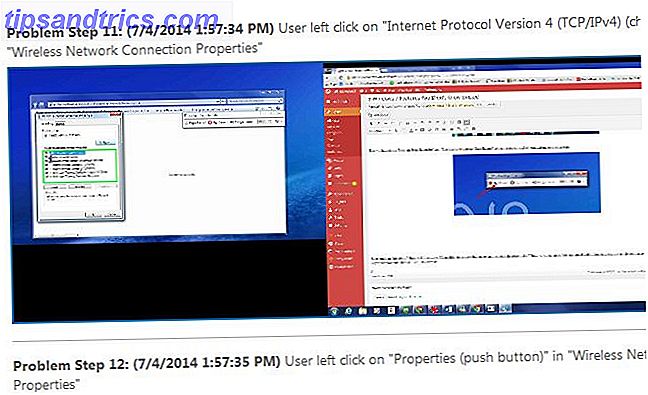
Infelizmente, até mesmo muitos técnicos de TI não conhecem essa ferramenta do Windows 7. Se o fizessem, tornaria suas vidas muito mais fáceis quando se trabalha com usuários pelo telefone.
3 mais ovos de Páscoa do Windows 7
Aqui estão alguns ovos de Páscoa do Windows 7 11 Bugs Windows e Ovos de Páscoa estranhos Você tem que ver 11 Bugs Windows e Ovos de Páscoa estranhos você tem que ver Há sempre alguns bugs e ovos de Páscoa escondidos em todas as versões do Windows. Importa-se descobrir 11 deles? Leia mais e recursos ocultos que realmente vão explodir sua mente.
Modo Deus
Crie uma nova pasta na sua área de trabalho e chame -a de " GodMode. {ED7BA470-8E54-465E-825C-99712043E01C}" e tenha acesso instantâneo a todas as 270 opções configuráveis do Windows 7, na ponta dos seus dedos.
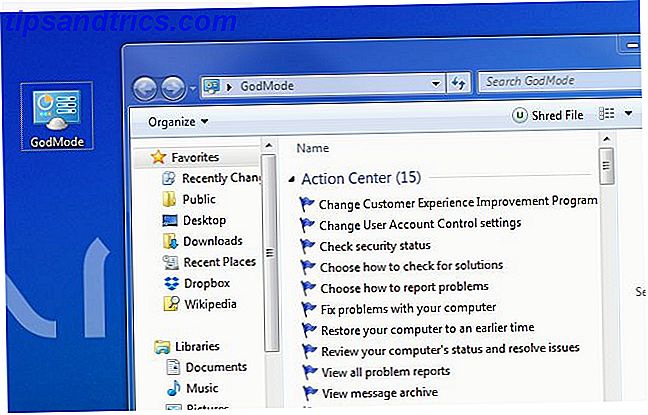
Se isso não faz você se sentir como Deus, nada vai…
Histórico de Confiabilidade
Seu sistema está agindo de forma realmente horrível e você gostaria de ver se a estabilidade do seu sistema mudou recentemente (indicando um vírus ou malware)? Fácil. Clique no menu Iniciar e digite “ Exibir histórico de confiabilidade ” no campo de execução. Isto irá mostrar-lhe um relatório detalhado de tudo o que aconteceu ao seu sistema e quão estável tem sido nas últimas semanas.
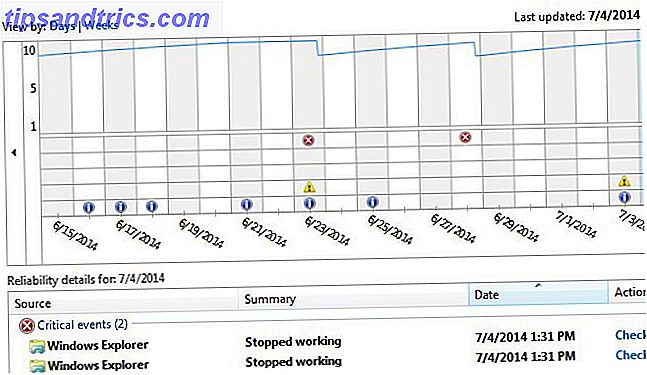
Coincidentemente, eu apenas atualizei meu sistema Windows 7 com as últimas atualizações, e este relatório mostrou que meu sistema ficou mais instável do que tem sido em semanas!
Cifra
Então, aqui está uma para os entusiastas de privacidade e segurança. Digamos que você acabou de ser notificado pelo FBI de que alguns agentes estarão passando pela sua casa para confiscar seu computador porque você foi identificado como um ávido usuário do Tor.
Você excluiu todos esses arquivos incriminadores, mas depois lembrou-se do que muitas vezes dissemos aos leitores do MakeUseOf que você deve usar certas ferramentas ou métodos para excluir dados de forma verdadeira Como apagar completamente e com segurança o disco rígido Como apagar completamente e com segurança Seu disco rígido Leia mais no seu disco rígido. Bem, adivinhe: o Windows 7 tem um recurso incorporado que permite limpar completamente todo o espaço livre em uma unidade sobrescrevendo esse espaço, garantindo que todos esses arquivos excluídos sejam realmente excluídos.
Como você faz isso? Basta abrir um prompt de comando e digitar “cipher / w: C” - ou qualquer outra unidade que você queira limpar.
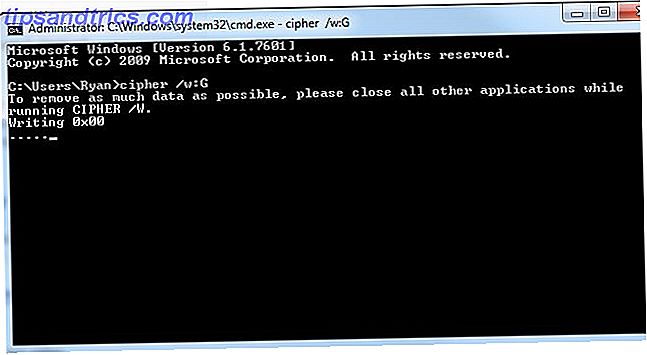
O processo pode levar algum tempo, mas quando isso for feito, até mesmo os agentes federais astutos não conseguirão extrair os dados que você considera de nenhuma das suas empresas!
Atalhos do Windows 7 úteis e loucos
Além dos recursos e ferramentas do Windows 7 acima que muitas pessoas desconhecem, há também uma enorme quantidade de atalhos Windows 7 extremamente úteis e pouco úteis que podem aumentar sua produtividade se você começar a usá-los.
- Sua área de trabalho é louca com janelas abertas? Pressione o logotipo do Windows + Home para minimizar todas as janelas, exceto a que você está trabalhando atualmente.
- Você tem uma dúzia de telas para minimizar a visualização da sua área de trabalho? Basta pressionar o logotipo do Windows + barra de espaço para tornar todas as janelas transparentes!
- Cansado de arrastar uma janela de um dos seus monitores duplos Divida o seu PC Monitor em várias telas com WinSplit Revolução Divida o seu PC Monitor em várias telas com revolução WinSplit Leia mais para o outro o tempo todo? Basta pressionar o logotipo do Windows + Shift + seta para a esquerda ou para a direita para alternar a janela entre os monitores.
- Não consegue ver o pequeno texto na tela? Pressione o logotipo do Windows e o Plus para aumentar o zoom. Use o logotipo do Windows e Minus para diminuir o zoom.
Se você acha que eles são legais, não deixe de conferir a lista da Tina de 25 atalhos legais do Windows 7 25 Truques de teclado do Windows 7 que impressionarão seus amigos 25 Truques de teclado do Windows 7 que impressionarão seus amigos Leia mais e truques que certamente impressionarão seus amigos amigos.
Portanto, essas são maneiras de aprimorar o uso do Windows 7 e tornar seu tempo muito mais eficiente e produtivo. Você conhece outros atalhos legais e ovos de páscoa no Windows 7? Quais são alguns dos recursos interessantes do Windows 7 que você gosta de compartilhar com seus amigos? Compartilhe com outros leitores da MUO na seção de comentários abaixo!



